I file PDF sono portatili, supportati in un'ampia gamma di piattaforme e i contenuti del documento non sono facilmente modificabili o riformattabili. In alcune istanze, potresti aver bisogno di modificare, copiare o anche aggiungere annotazioni ai contenuti dei tuoi file PDF, quindi aumentando la necessità di estrarre da PDF a documenti Word con l'aiuto di un estrattore PDF a Word affidabile. Segui questa guida.
Metodo 1: Come Estrarre PDF a Word
PDFelement è una soluzione alla maggior parte dei problemi dei file PDF da un bel po', quindi ha guadagnato popolarità nel mercato come il migliore gestore PDF. Visto che è uno strumento multiuso, questo programma può creare, modificare e convertire i PDF in vari formati file. In questa sezione, ti porteremo attraverso uno dei modi per estrarre dai PDF a documenti Word.
Passo 1. Importa il File PDF
Tocca sul tasto "Apri File…" sulla schermata iniziale del programma. Dalla nuova finestra di Esplora File che comparirà, sfoglia e seleziona il PDF da estrarre in Word e clicca sul tasto "Apri" per importarlo.
In alternativa, puoi selezionare il PDF obiettivo dai tuoi file, trascinarlo e lasciarlo nello spazio aperto della schermata iniziale del programma.

Passo 2. Modifica il PDF (Opzionale)
Ti consigliamo di modificare o fare le modifiche necessarie sul tuo file PDF a questo punto prima di iniziare ad estrare il tuo documento, tuttavia questo passo è opzionale. Per modificare il tuo file PDF, tocca sul tasto "Modifica" situato nella parte superiore della pagina. PDFelement è pieno di incredibili e fantastici strumenti di modifica PDF che non ti deluderanno nella tua ricerca.

Passo 3. Scegli il Formato di Output
Dopo che sei soddisfatto/a con le modifiche effettuate al documento, clicca sul pannello "Converti" nel pannello di controllo principale. Comparirà un nuovo sottomenu poco sotto il pannello di controllo, da cui hai vari formati di output da cui scegliere. Tocca l'opzione "A Word" per iniziare ad estrarre testo da PDF a Word.

Passo 4. Estrai da PDF a Word
Scrivi il nome e specifica la posizione dove vuoi che venga salvato il documento estratto. Assicurati che "File Word (*.docx)" è l'output selezionato nella sezione "Salva come Tipo" e clicca sul tasto "Salva" per poter estrarre dal documento PDF a Word.

Metodo 2: Come Estrarre il Testo da PDF a Word
Sapevi che, oltre a convertire il tuo PDF a Word, puoi anche estrarre dal PDF a Word usando l'opzione copia e incolla? Questo metodo è leggermente diverso da quello mostrato prima, e in solo pochi passi e click, l'intero contenuto del tuo PDF verrà estratto in un file Word.
Passo 1. Estrai da PDF a Word
Tocca sul tasto "Modifica" nel pannello di controllo nella parte superiore della pagina. Seleziona e tocca sul tasto "Modifica Testo e Oggetto Immagine" per abilitare la modalità di modifica PDF. Seleziona ed evidenzia l'intero contenuto del file PDF o solo le pagine che vorresti estrarre a Word.
Effettua un click destro sul testo selezionato e tocca l'opzione "Copia Testo". Inoltre, puoi premere sulla scorciatoia da tastiera "Ctrl + C" sul tuo computer Windows per copiare il testo.
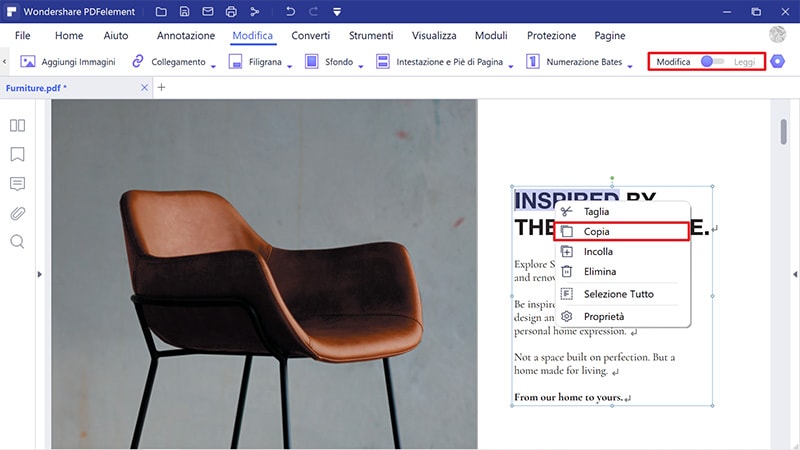
Passo 2. Incolla il Testo su Word
Apri un nuovo documento sul tuo programma MS Word e premi sulla scorciatoia da tastiera "Ctrl + V" per incollare l'intero contenuto estratto e copiato dal file PDF. In alternativa, puoi effettuare il click destro sul nuovo documento Word e toccare l'opzione "Incolla".
Negli ultimi anni, PDFelement ha avuto una grande rivalità dai programmi online e scaricabili. Tuttavia, è incrollabile e mantiene ancora la sua posizione come migliore strumento per estrare dati da file PDF a Word. Questo programma è scaricato gratuitamente dal loro sito web e il processo di installazione è anch'esso facile. La sua interfaccia è intuitiva e facile da usare, quindi semplice anche per i principianti.
Le funzioni che rendono questo strumento il migliore gestore ed editor PDF includono:
- 1. Funzione di annotazione che permette agli utenti di aggiungere commenti, note, disegni, caselle di testo volanti, e anche timbri nel file PDF.
- 2. Lo strumento di conversione è la funzione base visto che aiuta nella conversione dai file PDF in altri vari formati file.
- 3. Con questo programma, puoi creare facilmente e anche riempire i moduli PDF.
- 4. La funzione OCR rende questo programma incredibile perché riconosce il testo nascosto nelle immagini digitali e ti aiuta a convertire i file PDF scansionati.
- 5. Offre un sistema di protezione password che garantisce la sicurezza dei dati confidenziali nel tuo documento, oltre che per l'intero contenuto del file PDF.
 100% sicuro | Senza pubblicità |
100% sicuro | Senza pubblicità |


Salvatore Marin
staff Editor